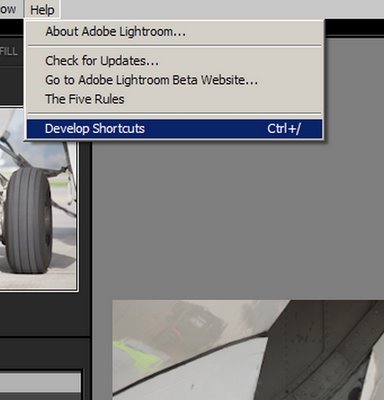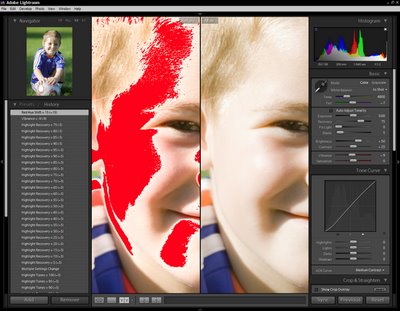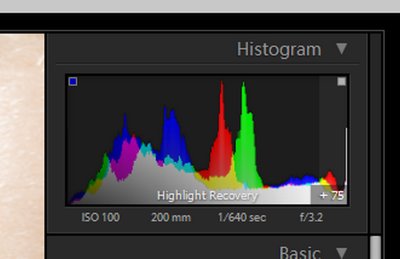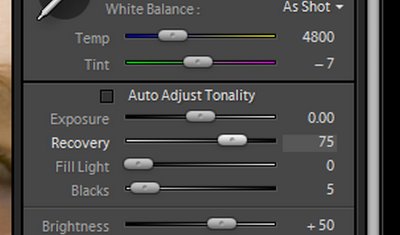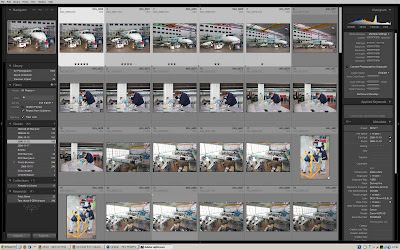
Ce qui est formidable avec les outils dont nous disposons ou disposerons dans un proche avenir, c’est l’interopérabilité entre plusieurs logiciels de cataloguage et/ou gestion d’images, notamment grâce aux différents protocoles ou spécifications comme les données Exif ( Exchangeable Image File Format, utilisé par les appareils photo numériques pour transcrire les paramètres de prise de vues ), IPTC ( International Press Telecommunications Council, permettant d’ajouter de nombreuses informations aux images sous formes de métadonnées – auteur, copyright, légendes, commentaires, etc… ) et, enfin, XMP ( Extensible Metadata Platform, permettant également de joindre des informations à l’image, sous forme de métadonnées, dans le but de générer un flux de travail standard au travers d’applications et de plate-formes multiples ).
Tous les logiciels de gestion d’images dignes de ce nom sont capables d’exploiter et gérer Exif, IPTC et XMP. Le flux de travail des applications du futur – comme Lightroom ou Aperture – sera entièrement basé sur les métadonnées, permettant ainsi l’abandon des systèmes basés sur une architecture dossiers / fichiers, devenus totalement inadéquats quant à la quantité, la rapidité, la souplesse et la standardisation rendus nécessaires pas les nouveaux besoins de la photographie numérique.
Pour illustrer de manière évidente les avantages difficiles à appréhender, car nécessitant de profonds changements d’habitudes, je me suis amusé à tester l’interopérabilité de gestionnaires d’images numériques solides et réputés comme Lightroom, iView Media Pro, iMatch et Bridge. J’ai simplement appliqué une notation en nombre d’étoiles à une petite série d’images, avant de les ouvrir dans différents programmes.
Notez que certains logiciels affichent les fichiers raw et le jpeg intégré par défaut, et que d’autres ne le font pas, comme vous pouvez le constater ci-dessous ( cliquez sur les images pour agrandir ) :
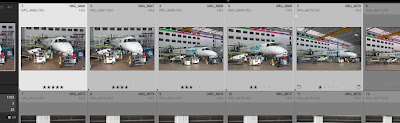 Lightroom Beta 4.1 : étant purement un éditeur de métadonnées, Lightroom n’affiche pas les JPEG de prévisualisation. Les 5 images ont une notation dégressive de 5 à 1 étoiles uniquement pour illustrer cet article.
Lightroom Beta 4.1 : étant purement un éditeur de métadonnées, Lightroom n’affiche pas les JPEG de prévisualisation. Les 5 images ont une notation dégressive de 5 à 1 étoiles uniquement pour illustrer cet article.
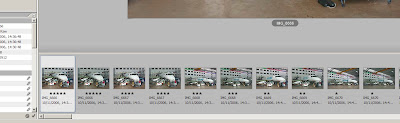 Bridge : le logiciel de gestion de Adobe Creative Suite affiche correctement les mêmes notations, mais en affichant les JPEG intégrés. La compatibilité est conforme à ce qu’on attend de deux logiciels Adobe utilisant le protocole XMP… créé par Adobe.
Bridge : le logiciel de gestion de Adobe Creative Suite affiche correctement les mêmes notations, mais en affichant les JPEG intégrés. La compatibilité est conforme à ce qu’on attend de deux logiciels Adobe utilisant le protocole XMP… créé par Adobe.
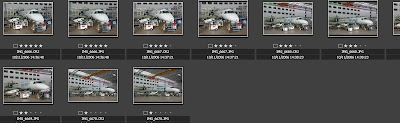 Pas de problèmes non plus pour la référence des catalogueurs, iView Media Pro.
Pas de problèmes non plus pour la référence des catalogueurs, iView Media Pro.
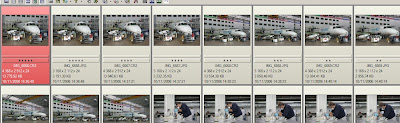 L’autre référence du cataloguage d’images, l’excellent et puissant iMatch, malheureusement disponible que sous Windows. Pas de problèmes non plus.
L’autre référence du cataloguage d’images, l’excellent et puissant iMatch, malheureusement disponible que sous Windows. Pas de problèmes non plus.
Il est clair que l’interopérabilité reste encore complexe et que le test à base de notation est vraiment un exemple simpliste, mais il montre tout le travail accompli par les éditeurs de logiciels. Dans un avenir proche, plus personne n’utilisera la méthode dossiers / fichiers. Le travail basé sur les métadonnées, une fois qu’on a saisi le principe, permet vraiment plus de rapidité et d’efficacité.
Et n’hésitez pas à vous rendre sur Wikipedia pour tout savoir sur les métadonnées. De bonnes connaissances de base vous permettront d’appréhender ce que sera l’avenir proche. Et Lightroom marche à fond dans cette philosophie.